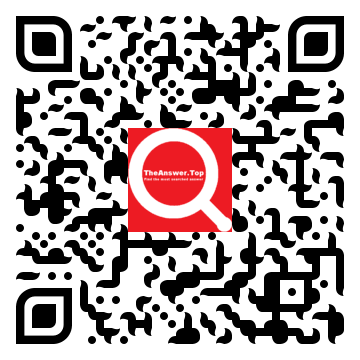Como Formatar HD Externo
Como Formatar HD Externo? USB de qualquer marca (Samsung etc), 500 gb, 1 tb, 2 tb, Como mudar de FAT32 para NTFS. Recuperar HD Formatado
• Como Formatar HD Externo 1 tb, 500 GB
Formatar HD Externo USB de qualquer marca (Samsung etc), 500 gb, 1 tb, 2 tb, Como mudar de FAT32 para NTFS. É simples e muito fácil, basta seguir o passo-a-passo deste tutorial e conferir as fotos com os exemplos do que é para ser feito. Vamos Lá!
Não nos responsabilizamos por você seguir os passos a seguir deste Tutorial!
1º Passo – Plugue o seu HD Externo na entrada USB do seu computador, notebook ou netbook.
2º Passo – Na sua Área de Trabalho(desktop) clique com o botão direito em “Meu Computador”
para aparecer o menu de opções e clique em “Gerenciar” conforme a figura abaixo:

3º Passo – Na janela que se abriu clique em “Gerenciamento de Disco” conforme a imagem abaixo:
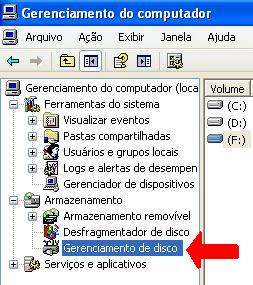
4º Passo – Do lado Direito na parte Inferior, localize o Disco correspondente ao seu HD Externo
e clique com o botão direito e clique novamente em “Formato…” conforme ilustração:

5º Passo – Vai abrir uma pequena Janela, basta você clicar em “OK” e então vai abrir uma mensagem de confirmação que você também deverá clicar em “OK“, veja abaixo:


6º Passo – Agora é só esperar o programa concluir a formatação do Disco, durante o processo
você poderá acompanhar a porcentagem % do hd externo que já foi formatado, veja abaixo:

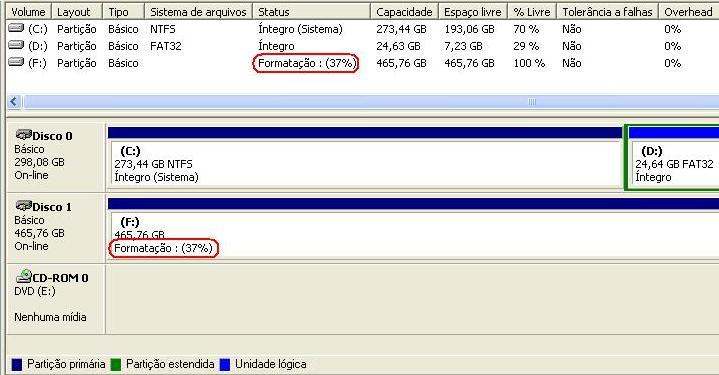
7º Passo – Pronto! Quando chegar a 100% do Disco formatado, ele estará pronto para uso e o programa de gerenciamento de disco avisará com uma mensagem que o procedimento foi concluído.
* Se seu HD externo estiver danificado, os setores danificados serão ignorados pelo sistema e a sua capacidade total irá diminuir, afinal a parte danificada não será usada para armazenar arquivos.
Resumindo o Tutorial…
Existem diferentes maneiras de formatar um HD externo, dependendo do sistema operacional que você está usando. Aqui estão as etapas gerais para formatar um HD externo no Windows e no Mac:
No Windows:
- Conecte o HD externo ao seu computador.
- Abra o “Meu Computador” ou “Este Computador”.
- Clique com o botão direito do mouse no ícone do HD externo e selecione “Formatar”.
- Na janela de formatação, escolha o sistema de arquivos que deseja usar. Se estiver incerto, escolha o padrão NTFS para Windows ou o padrão exFAT para compatibilidade com Mac e Windows.
- Dê um nome para o HD externo.
- Selecione “Iniciar” para iniciar o processo de formatação.
No Mac:
- Conecte o HD externo ao seu computador.
- Abra o “Finder”.
- Clique no ícone do HD externo na barra lateral esquerda do Finder.
- Clique no menu “Arquivo” e selecione “Apagar”.
- Na janela de apagamento, escolha o sistema de arquivos que deseja usar. Se estiver incerto, escolha o padrão exFAT para compatibilidade com Mac e Windows.
- Dê um nome para o HD externo.
- Clique em “Apagar” para iniciar o processo de formatação.
Importante: Formatar um HD externo apagará todos os dados armazenados nele. Certifique-se de fazer backup de todos os dados importantes antes de formatá-lo.
Algumas informações adicionais que podem ser úteis ao formatar um HD externo:
- O processo de formatação pode levar algum tempo, dependendo do tamanho do HD externo e da velocidade do seu computador. Certifique-se de não desconectar o HD externo durante o processo de formatação para evitar danos ao disco rígido.
- O sistema de arquivos que você escolher depende do uso que você dará ao HD externo. Se for usar o HD externo apenas em um computador com Windows, NTFS é uma boa opção. Se precisar usá-lo em diferentes sistemas operacionais, como Mac e Windows, o exFAT é uma boa escolha porque é compatível com ambos.
- Se você tiver problemas para formatar o HD externo usando as etapas acima, tente usar um programa de formatação de terceiros ou consulte o suporte do fabricante do HD externo.
- Tenha cuidado ao selecionar o HD externo correto para formatar. Certifique-se de não escolher acidentalmente o disco rígido interno do seu computador.
- Após a formatação, você pode precisar reformatar o HD externo novamente no futuro se precisar alterar o sistema de arquivos ou redefinir as configurações de fábrica.
Outras dicas úteis sobre a formatação de um HD externo incluem:
- A formatação não apenas apaga todos os dados do HD externo, mas também pode corrigir alguns problemas comuns, como erros de sistema de arquivos e setores defeituosos. Se você estiver tendo problemas com o HD externo, a formatação pode ajudar a resolver alguns problemas.
- Alguns HDs externos podem ter um software pré-instalado que inclui uma ferramenta de formatação. Verifique o manual do usuário do seu HD externo para ver se ele tem esse recurso.
- Você também pode escolher um método de formatação rápida ou completa. A formatação rápida apenas apaga as informações de diretório, enquanto a formatação completa também verifica cada setor do HD externo em busca de erros. A formatação completa levará mais tempo, mas é uma boa ideia se você suspeitar que o HD externo pode ter problemas.
- Se você tiver um HD externo com sistema de arquivos FAT32, é importante notar que ele tem um limite de tamanho de arquivo de 4GB. Se você precisar armazenar arquivos maiores que isso, convém usar NTFS ou exFAT.
- Lembre-se de desconectar o HD externo com segurança antes de removê-lo do computador para evitar perda de dados. No Windows, clique com o botão direito do mouse no ícone do HD externo e selecione “Ejetar”. No Mac, arraste o ícone do HD externo para o lixo e aguarde até que o ícone desapareça antes de desconectar o HD externo.
Deixe Uma Resposta
“Ai de vós, escribas e fariseus, hipócritas! Pois que dizimais a hortelã, o endro e o cominho,
e desprezais o mais importante da lei, o juízo, a misericórdia e a fé; deveis, porém, fazer
estas coisas, e não omitir aquelas.” Mateus Capítulo 23, Versículo 23